Защита личных данных в Google, Facebook и WhatsApp
Когда в конце января социальная сеть Facebook изменила свою политику конфиденциальности с тем, чтобы использовать информацию о местонахождении пользователя для рекламного трекинга, защитники частной жизни тут же забили тревогу. Нет, основополагающая бизнес-модель этого ресурса не изменилась. При регистрации в Facebook или Google вы по-прежнему подписываете договор: бесплатное использование взамен на личные данные Google и Facebook [...]

Когда в конце января социальная сеть Facebook изменила свою политику конфиденциальности с тем, чтобы использовать информацию о местонахождении пользователя для рекламного трекинга, защитники частной жизни тут же забили тревогу. Нет, основополагающая бизнес-модель этого ресурса не изменилась.
При регистрации в Facebook или Google вы по-прежнему подписываете договор: бесплатное использование взамен на личные данные
Google и Facebook анализируют ваше поведение как пользователя в Сети, причем не только на их собственных страницах, но и на любом другом сайте, где есть фирменные кнопки «Нравится» или «Поделиться». Собранные данные используются для создания профиля пользователя и продаются рекламодателям, причем чем подробнее такой профиль, тем выше оказывается цена, которую Facebook и Google просят за него.
Следовательно, настройки конфиденциальности этих сервисов по умолчанию, как правило, ориентированы на то, чтобы пользователь предоставлял о себе как можно больше информации. Конечно, существует возможность ограничить собираемые данные, однако социальные сервисы не заинтересованы в том, чтобы их клиенты могли легко обнаружить и изменить такие настройки.
Поэтому специально для вас мы отыскали их в Google, Facebook и WhatsApp и готовы рассказать, каким образом в несколько кликов настроить профили, чтобы предоставлять только лишь самую необходимую информацию о себе. Также стоит отметить, что если вы категорически не хотите делиться вообще какими-либо личными данными с этими сервисами, остается лишь один способ — полностью удалить свой аккаунт.
Геолокационные сервисы, доступ сторонних приложений, история — мы расскажем об основных настройках конфиденциальности.
1. Конфиденциальность в Google
После того как вы вошли в свою учетную запись, Google начинает постоянно следить за веб-серфингом даже при использовании вами сторонних сервисов. Поэтому перед входом в аккаунт снимите флажок «Оставаться в системе».
Чтобы открыть настройки учетной записи и конфиденциальности, войдите в свою учетную запись, щелкните по аватарке в правом верхнем углу и затем выберите «Аккаунт».
2. Все под рукой: личный кабинет
Страницу с настройками аккаунта прокрутите вниз до раздела «Инструменты». Первая строчка — «Личный кабинет», где можно увидеть все используемые сервисы и обзор вашей активности по каждому из них, которую Google сохраняет.
Кликнув по ссылкам, вы откроете настройки соответствующего сервиса.
3. Как запретить сбор данных
Google запоминает не только поисковые запросы и поведение в Сети, но и посещаемые вами места (за счет непрерывной работы геолокационных сервисов), контакты и записи в календаре, хранящиеся на вашем Android-смартфоне, поиск и просмотр видео на YouTube. Однако этому можно помешать. Прокрутите страницу с настройками аккаунта вниз до раздела «Инструменты» и выберите там строчку «История». Передвинув ползунки в положение «Отключить» в каждой из шести категорий, вы запретите Google сохранять соответствующие данные в будущем.
Ссылка «Управление историей» ведет на страницу с подробной информацией, где получится удалить отдельные уже существующие записи (3b).
4. Как удалить профиль Google+
При регистрации в Google автоматически создается профиль в социальной сети Google+. Существует возможность его удаления. Не выходя из раздела «История» (см. п. 3), прокрутите его вниз до конца до пункта «Похожие настройки»
Нажмите на кнопку «Google+», чтобы отредактировать настройки. Прокрутите страницу с настройками Google+ до конца вниз и кликните по ссылке под подзаголовком «Отключить Google+». После ввода данных для входа профиль Google+ можно удалять
5. Доступ к учетной записи
Помимо Google к вашим данным имеют доступ также многочисленные приложения, включая даже те, которые вы давным-давно стерли. Чтобы лишить программы права доступа, вернитесь на страницу с настройками аккаунта и в разделе «Связанные приложения и службы» нажмите «Доступ к аккаунту».
Выберите ненужную программу и в колонке справа щелкните по кнопке «Запретить доступ».
Соцсеть Facebook не только собирает всевозможную информацию о вас, но и передает ее сторонним лицам.
1. Спрятанные настройки
Facebook прячет настройки конфиденциальности еще глубже, чем Google. Чтобы открыть их, войдите в свою учетную запись и кликните по невзрачному треугольнику в правом верхнем углу на синей шапке сайта. В выпадающем меню выберите «Настройки».
Подсказка: сразу под ними находится кнопка «Выйти».
2. Конфиденциальность или друзья
В левой части страницы с настройками аккаунта найдите раздел «Конфиденциальность». Под конфиденциальностью подразумевается защита ваших данных не от Facebook, а от ваших друзей: здесь вы сумеете указать, кто может видеть ваши публикации, связываться с вами или отыскивать вас по указанному номеру телефона и адресу электронной почты.
Кроме того, есть возможность определить, хотите ли вы, чтобы в поисковых системах (Google и других) была ссылка на вашу хронику.
3. Машина по сбору данных
Каждый раз, когда вы используете какое-либо приложение или посещаете сайт со встроенными инструментами Facebook, этот сервис узнает ваше имя, пол и получает доступ к вашему профилю. А программы и вовсе могут получить доступ ко всей информации, которую вы публикуете в Facebook. Чтобы это предотвратить, в левой части страницы с настройками кликните по разделу «Приложения» и в поле «Приложения, сайты и плагины» нажмите на кнопку «Редактировать».
Во всплывающем окне щелкните «Отключить платформу». Чтобы люди, имеющие доступ к вашим данным, не использовали их в программах, в поле «Приложения, используемые другими», нажмите на кнопку «Редактировать», во всплывающем окне снимите все флажки и щелкните «Сохранить».
4. Настройки запретов
Непосредственно в Facebook вы не сумеете ограничить сбор личной информации, но вы можете запретить социальной сети собирать данные о вас на других сайтах. В левой части страницы с настройками кликните по разделу «Реклама» и в подразделе «Объявления на основе использования веб-сайтов или приложений вне Facebook» перейдите по ссылке на сайт Европейского Альянса цифровой рекламы, посвященный поведенческой рекламе.
В правой части страницы в качестве месторасположения выберите, например, «United Kingdom», затем синее поле с заголовком «Your Ad Choices» («Мои предпочтения»). Через некоторое время на экран будет выведен список всех сервисов, которые хранят отслеживающие cookie-файлы в вашем браузере. Чтобы запретить всем ресурсам, в том числе и Facebook, собирать информацию о вашем веб-серфинге, нажмите красную кнопку «Turn off all companies» («Отключить трекинг всех»).
Несмотря на то что не так давно компания Facebook купила сервис WhatsApp, последний пока не использует конфиденциальные данные пользователей в рекламных целях.
1. Настройки конфиденциальности
Как и в случае с Facebook и Google, в настройки конфиденциальности WhatsApp просто так не зайти. Выберите в меню пункт «Настройки» и далее «Аккаунт»
Затем кликните на запись «Приватность»
2. Как скрыть личную информацию
Любой пользователь, у которого на смартфоне сохранен ваш номер телефона и установлено приложение WhatsApp, способен увидеть, когда вы в последний открывали данную программу, а также вашу аватарку и статус. Если вам это не нравится, можно ограничить видимость персональных данных, изменив параметры первых трех пунктов
Например, если вы не желаете, чтобы какой-либо контакт видел, когда вы в последний раз открывали WhatsApp, кликните по первому пункту «Последнее посещение» и во всплывающем окошке укажите «Никто»
Для того чтобы скрыть конфиденциальную информацию только от определенных контактов, в меню настроек конфиденциальности выберите «Заблокированные»: чтобы добавить в этот список человека, коснитесь значка в правом верхнем углу
Заблокированные контакты не смогут отправлять вам сообщения.
3. Параметры работы с сообщениями
WhatsApp предлагает самые разнообразные параметры работы с сообщениями. Нужный пункт меню — «Уведомления» — находится в настройках программы. Здесь получится установить звук уведомления о новом сообщении и длительность вибрации
При активации опции «Всплывающее уведомление» новые сообщения будут появляться на экране в виде всплывающих окон, на них можно будет сразу отвечать, не открывая само приложение. Эти параметры разрешается устанавливать как для чатов, так и для групп, чтобы удобнее было различать сообщения. Если у вас поменялся номер телефона, не забудьте изменить его и в WhatsApp.
Иначе в мессенджере вы будете недоступны. Опция «Изменить номер» находится в настройках аккаунта
4. Удаление сообщений
В WhatsApp есть возможность удалять отдельные сообщения и всю переписку. Отдельно сообщение будет стерто, если вы отметите его, коснувшись и удерживая, а затем в контекстном меню кликнете по значку корзины. Если вы хотите удалить все сообщения из всех чатов, в меню «Настройки чата» выберите «Удалить всю переписку»
Если же вы вовсе передумали пользоваться этой программой, то прежде чем стереть приложение с гаджета, следует удалить учетную запись.
Cоответствующий пункт («Удалить аккаунт») находится в настройках.







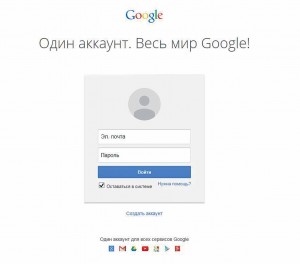
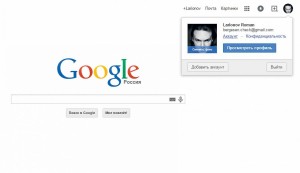
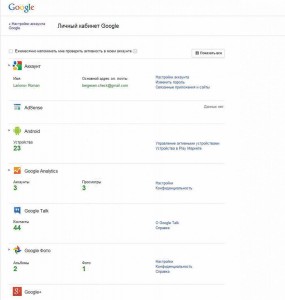
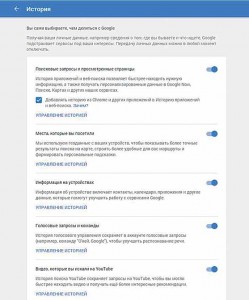
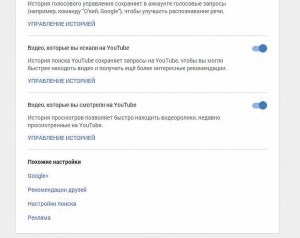
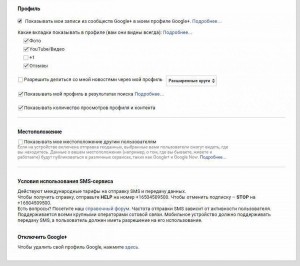
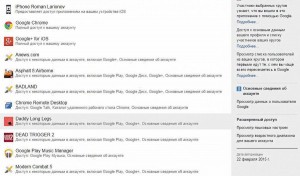
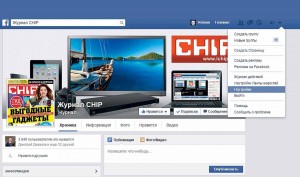

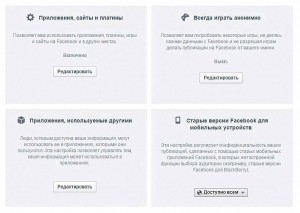

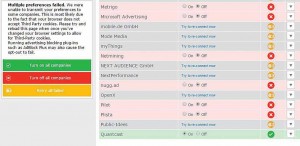

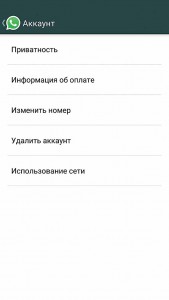
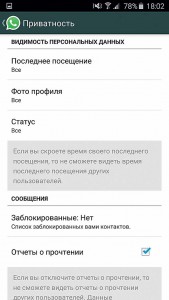
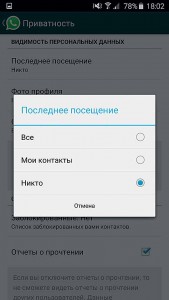
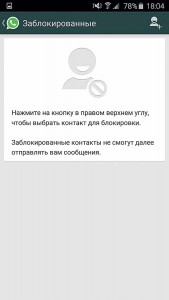
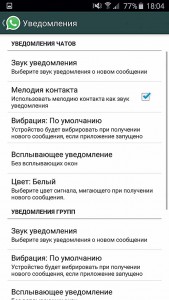
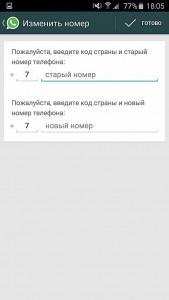
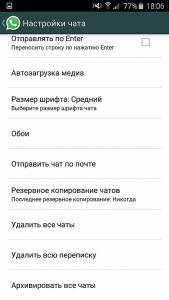
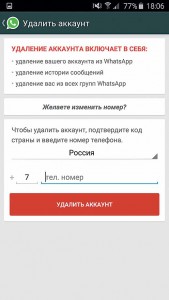






 Читайте нас в социальных сетях
Читайте нас в социальных сетях